Как отправить расчетный листок через 1с
«1С:Зарплата и управление персоналом 8» (ред. 3): Рассылка расчетных листков (+ видео)
Видеоролик выполнен в программе «1С:Зарплата и управление персоналом 8» версия 3.1.2.
Программа «1С:Зарплата и управление персоналом 8» редакции 3 предоставляет возможность автоматически рассылать сотрудникам расчетные листки.
Для реализации этой возможности необходимо выполнить следующие настройки:
1. В меню Настройки – Органайзер – Почта – Настройка системной учетной записи указать Адрес электронной почты и Имя отправителя писем.
2. В карточках сотрудников в Личных данных заполнить Email для всех, кому предусмотрена рассылка.
3. В меню Зарплата –Отчеты по заработной плате - Расчетный листок Сформировать отчет за выбранный период.
4. По кнопке Отправить отчет по электронной почте следует Создать рассылку отчетов.
Поля рассылки необходимо настроить следующим образом:
- в поле Отправлять установить Свой отчет для каждого получателя;
- в поле Получатели выбрать Физические лица;
- в таблицу Отчеты подобрать Расчетный листок;
- в Настройках отчета установить отбор Сотрудник Равно [Получатель]. Для этого нужно установить флаг в строке Сотрудник, и не убирая курсора, нажать кнопку Указать получателя рассылки;
- можно установить другие настройки, например, Период, за который будут формироваться листки;
- на закладке Дополнительно можно выбрать Формат рассылаемого расчетного листка, например Лист Microsoft Excel 97-2003 (.xls) и флагом указать, надо ли Архивировать в ZIP;
- на закладке Доставка следует указать Получателей рассылки, подбором по справочнику Физические лица и установить учетную запись отправителя в поле От.
Кнопкой Выполнить сейчас запускается рассылка, по завершении которой выдается сообщение, что рассылка выполнена. Каждый сотрудник получит именно свой расчетный листок.
Рекомендуем выполнить тестовую рассылку, что бы убедиться, что все настройки выполнены корректно.
buh.ru
Рассылка расчетных листков по электронной почте для 1С:Зарплата и управление персоналом 8.2
Инструмент позволяет сформировать Расчетные листки сотрудников организаций за произвольный период времени и отправить их на адреса электронной почтовы сотрудников и/или руководителей.
Для сотрудников формируются краткие расчетные листки, а для руководителя - подробные листки для проведения анализа результатов расчетов, в которых помимо сумм начислений и оплаченного времени выводятся периоды действия начислений и исходные показатели для расчета (тарифные ставки, проценты оплаты и т.п.).
В шапке обработки необходимо выбрать Организацию и Период, за который будут формироваться расчетные листки.
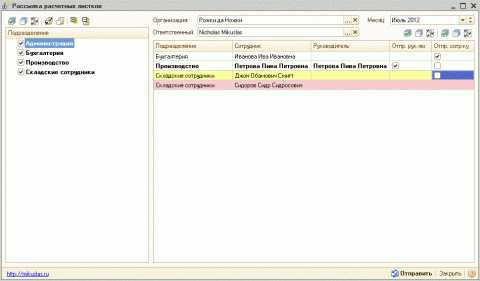
После этого в дереве подразделений флажками помечаются нужные, при этом, автоматически заполняется список рассылки, сотрудниками из выбранных подразделений. В список не попадают увольенные, помещенные в архив или помеченные на удаление сотрудники. Руководители подразделений выделяются жирным шрифтом.
Руководителя подразделения можно задать в справочнике «Подразделения организаций».

Сотрудники, для которых не задан адрес электронной почты, и не удалось определить адрес электронной почты руководителя, выделяются красным цветом.
Адрес электронной почты сотрудника указывается в справочнике «Сотрудники».

Желтым цветом выделяются сотрудики, которым можно отправить расчетные листки, но которые не отмечены соответствующими флажками.
Расчетные листки формируются с использованием алгоритмов отчета «Расчетные листки организации» типовой конфигурации 1С:Зарплата и управление персоналом 8.2 и отправляются через стандартный сервис электронной почты конфигурации.
Использования отчета не требует внесение никаких изменений в типовую конфигурацию и никак не влияет на ее обновление.
Использовать инструмент достаточно просто. Существует по крайней мере два способа.
1. Можно каждый раз открывать файл внешней обработки (у пользователя должны быть соответствующие права) через меню «Файл - Открыть».
2. Можно зарегистрировать внешнюю обработку в справочнике «Дополнительные внешние обработки» через меню «Сервис - Дополнительные отчеты и обработки». Пользователь может подключить обработку к конфигурации самостоятельно.
Чтобы подключить новую внешнюю обработку, нужно зарегистрировать ее в указанном справочнике. Для этого из формы списка справочника следует открыть форму регистрации, нажав на кнопку «Добавить». В открывшемся окне нужно указать файл внешней обработки с расширением .epf (кнопка «Заменить файл внешней обработки»). В поле Наименование автоматически отобразится название подключенной внешней обработки, которое можно изменить вручную. В поле Вид нужно выбрать вид обработки «Обработка».

Сведения о подключенных обработках отображаются в форме списка справочника. Для использования подключенной внешней обработки по назначению следует открыть форму списка справочника внешних обработок и дважды щелкнуть мышью по нужной записи.
Рассылка расчетных листков из 1С:ЗУП. Версия 2.
Файлы для скачивания| 1 | PaySlips.zip |
www.mikuslas.ru
Расчетный лист в 1С 8.3 ЗУП - как сформировать?
По многочисленным просьбам специалистов, ведущих учет персонала и зарплаты в конфигурации 1С 8.3 ЗУП 3.0, с релиза 3.0.23 расчетный лист в 1С стало можно формировать не только по физическому лицу, но и по сотруднику в целом. Это удобно, когда один и тот же человек работает в организации на нескольких должностях. Например, он принят на основную должность и еще работает по совместительству на другой.
Теперь это можно увидеть в одном расчетном листке:
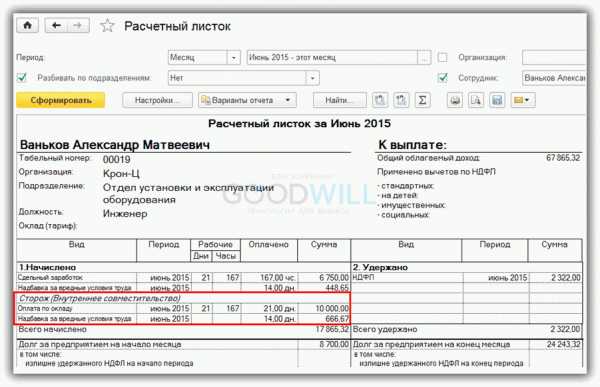
Распечатать расчетный лист в программе можно двумя способами:
Начнем рассматривать по порядку.
Отчет 1С «Расчетный листок»
Как ни странно (несмотря на наличие меню «Отчетность, справки»), отчет находится в меню «Главное». Далее нажимаем на ссылку «Отчеты по зарплате». Откроется окно с выбором отчетов:
Получите 267 видеоуроков по 1С бесплатно:

Нажимаем ссылку «Расчетный листок» (смотрите рисунок выше).
Прежний «Расчетный лист» тоже остался под названием «Расчетный листок с разбивкой по рабочим местам».
Найти его можно по ссылке «Все отчеты…» внизу формы.
Еще появился один приятный момент. Теперь можно организовать рассылку расчетных листов. Делается это по кнопке «Еще»:

При желании можно даже настроить расписание рассылки.
Важно! Если появилось желание сделать массовую рассылку, советую предварительно протестировать настройки на небольшом объеме.
Печать расчетного листа из документа «Начисление зарплаты и взносов»
При начислении зарплаты также можно распечатать расчетный лист сотруднику. Сделать это очень просто. На форме документа имеется кнопка «Расчетный листок»:

Если выделить в документе нужного сотрудника и нажать на кнопку, появится печатная форма отчета:
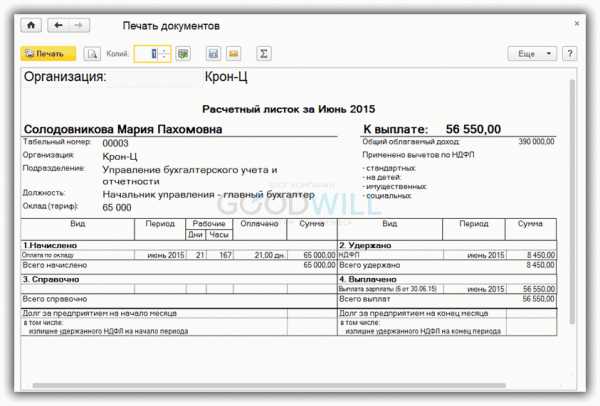
К сожалению, мы физически не можем проконсультировать бесплатно всех желающих, но наша команда будет рада оказать услуги по внедрению и обслуживанию 1С. Более подробно о наших услугах можно узнать на странице Услуги 1С или просто позвоните по телефону +7 (499) 350 29 00. Мы работаем в Москве и области.
Остались вопросы? СПРОСИТЕ в комментариях!
programmist1s.ru
1С 8.3 ЗУП 2.5: Рассылка расчетных листков сотрудникам
В помощь бухгалтеру по расчету ЗП, если сотрудники просят выслать расчетный листок. Нехитрая обработка , которая позволяет облегчить жизнь.
Концепция следующая: Автоматически выбираются сотрудники которым начислена ЗП за выбранный период, при этом проверяется у Физлица сотрудника наличие емейл адреса и формируется расчетный лист (далее РЛС) по Физлицу, (в зависимости от настроек см.ниже) - архивируется файл РЛС (всегда , архив ZIP) и устанавливается пароль (опционально), после добавляется в таблицу для отправки, следующий шаг жмем кнопку отправить. Если данные не попадают в таблицу по какой либо причине информацию можно найти в табло. Отправленные данные не запоминаются, поэтому следует сначала привести в порядок емейл адреса у сотрудников (для этого есть вкладка Админка), снова Сформировать и уверенно нажать кнопку Отправить. С этим все, теперь расшифрую вкладку Админка.

В Админке собрана настоечная часть и минимальная автоматизация процесса загрузки емейл адресов (из файла или LDAP-админы знают) в справочник Физлиц. А именно: в справочнике ЗУП 2.5 присутствует контактная информация (адрес, телефон и т.д)

вот туда и добавляется емейл сотрудника (физлица) и если надо Пароль архива (при первом запуске обработка определит, что нет таких служебных полей и спросит добавить их или нет). Теперь по самой вкладке

1. Настройка архивирования РЛС - использование пароля на архив , если выбрано и у физлица нет пароля , то будет сформирован автоматически случайным образом (цифровой, шестизначный).
2. Вид РЛС - соответствует выбору в типовом отчете расчетные листы сотрудников.
3. Настройки почтового сервера - как правило заполняется с админом , если нет такого, то можно по примеру: вы бухгалтер , ваш собственный ящик lara@%mail.ru тогда сервер должен быть smtp.mail.ru, логин lara, пароль ваш пароль к ящику , теоретически должен работать, надо будет проверить, соответственно сотрудники будут получать РЛС от вашего имени, тестировалось с собственным почтовым сервером.
4. Загрузка Емейл из LDAP (схема samba 3.x) это будет работать только внутри корпоративной сети, стоит позвать админа и показать на этот пункт, объяснять сложно, да вам это и не надо , а админ поймет.
5. Загрузка Емейл из файла - поддерживается формат xls (Excel) и txt разделитель точка с запятой. Обязательное условие: первая строка это названия колонок они должны называться Сотрудник и Емейл. Если это xls, будет работать при установленном Excel либо OpenOffise. Идентификация происходит по фамилии имени и отчеству физлица в базе, в таблицу будут загружены только идентифицированные (найденные по наименованию(ФИО)) физлица.
6. кнопка Загрузить из базы можно подготовить (проверить) список сотрудников в соответствии с пунктами.
7. кнопка Загрузить в базу окончательная обработка по добавлению Емейл и паролей (опционально) в базу, при добавлении анализируется текущее состояние полей , при противоречии задается вопрос о дальнейших действиях.
8. кнопка ? (верхний правый угол) вызывает браузер со ссылкой на этот пост.
Купить можно тут
Социальные кнопки для Joomla sys.lion-home.ru